三星S4如何查看安卓版本号?
三星S4作为一款经典的安卓智能手机,虽然发布时间较早,但很多用户可能仍在使用,或者出于怀旧、备用机等目的需要了解其系统信息,查看安卓版本号是用户排查问题、确认系统更新状态或了解设备兼容性的基础操作,以下是针对三星S4查看安卓版本号的详细步骤、注意事项及相关背景知识。
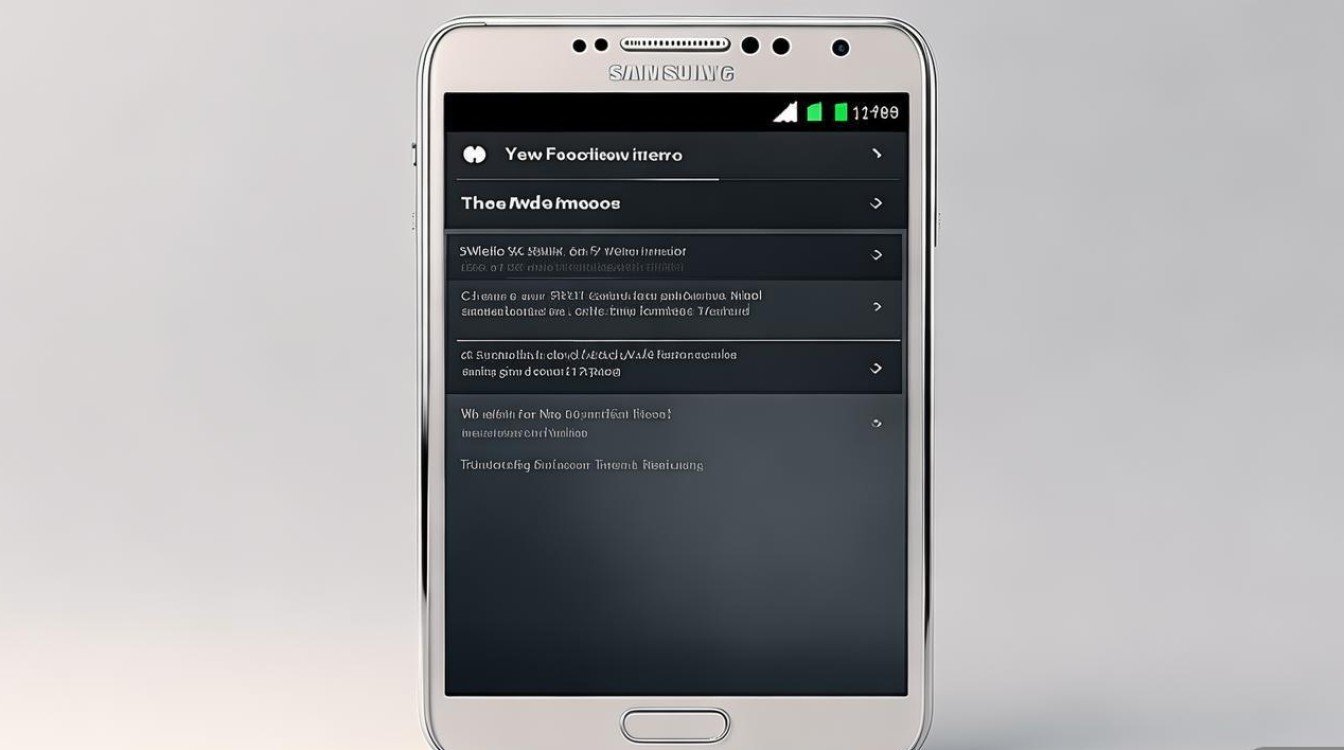
要查看三星S4的安卓版本号,首先需要进入设备的“设置”菜单,具体操作为:在主屏幕或应用程序列表中找到并点击“设置”图标(通常是一个齿轮形状的图标),进入设置界面后,向下滑动屏幕,找到并点击“关于设备”选项(部分系统版本可能显示为“关于手机”或“关于平板电脑”,三星S4作为手机,通常为“关于设备”)。“关于设备”菜单中集中了设备的硬件和软件信息,包括设备型号、安卓版本号、基带版本、序列号等详细信息。
在“关于设备”界面中,继续向下滑动,找到“安卓版本”或“Android版本”选项,点击即可查看当前设备运行的安卓系统版本号,三星S4根据不同型号(如I9500、I9505等)和系统更新情况,可能运行的是Android 4.2.2、4.4.2或更高版本的系统,版本号通常由“主版本号.次版本号.修订号”组成,主版本号代表重大更新(如Android 4.x到Android 5.x),次版本号代表功能增强,修订号则多为Bug修复,除了直接点击查看,部分系统版本还支持在“安卓版本”选项中连续点击多次触发彩蛋动画(如Android 4.4的“小机器人”动画),但这与版本号查看无关,仅为趣味功能。
需要注意的是,三星S4的安卓版本号可能因设备型号、销售地区、运营商定制以及后续的系统更新而存在差异,国行版、国际版、美版等不同型号的初始系统版本可能不同,而三星官方曾为S4提供过Android 5.0.1 Lollipop系统的更新(部分型号可能仅更新至Android 4.4.2),如果用户发现设备无法通过上述步骤找到“安卓版本”选项,可能是系统被精简或修改(如第三方ROM),此时可尝试在“设置”的“系统”或“软件更新”子菜单中查找相关信息,或通过“设置-关于设备-状态”中的“Android版本”字段查看。
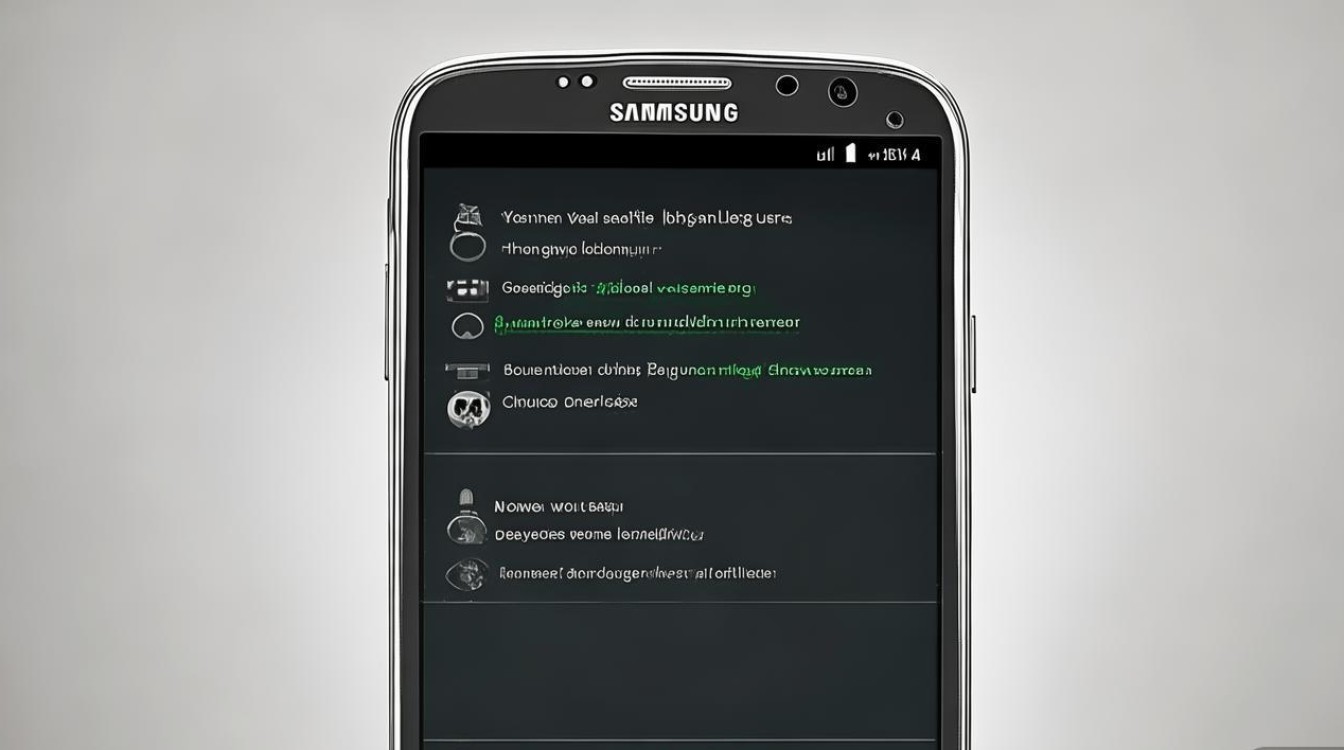
了解安卓版本号对用户有重要意义:高版本的系统通常支持新的应用兼容性、安全补丁和功能特性;若应用提示“版本不兼容”,检查安卓版本号即可确认是否满足最低要求,对于三星S4这类老设备,官方已停止系统更新,用户可通过第三方ROM(如LineageOS)升级至更高版本的安卓系统,但需注意操作风险和数据备份。
以下是关于三星S4查看安卓版本号的相关操作要点总结,可通过表格形式更直观地呈现:
| 操作步骤 | 具体路径 | 注意事项 |
|---|---|---|
| 进入设置 | 主屏幕/应用程序列表 → “设置”图标 | 部分系统版本设置图标位置可能不同,可通过搜索功能查找 |
| 找到关于设备 | 设置菜单 → 滑动至底部 → “关于设备” | 个别定制系统可能命名为“关于手机” |
| 查看安卓版本 | 关于设备 → “安卓版本”选项 | 版本号格式为“X.X.X”,如4.4.2;若未显示,检查“状态”子菜单 |
相关问答FAQs:
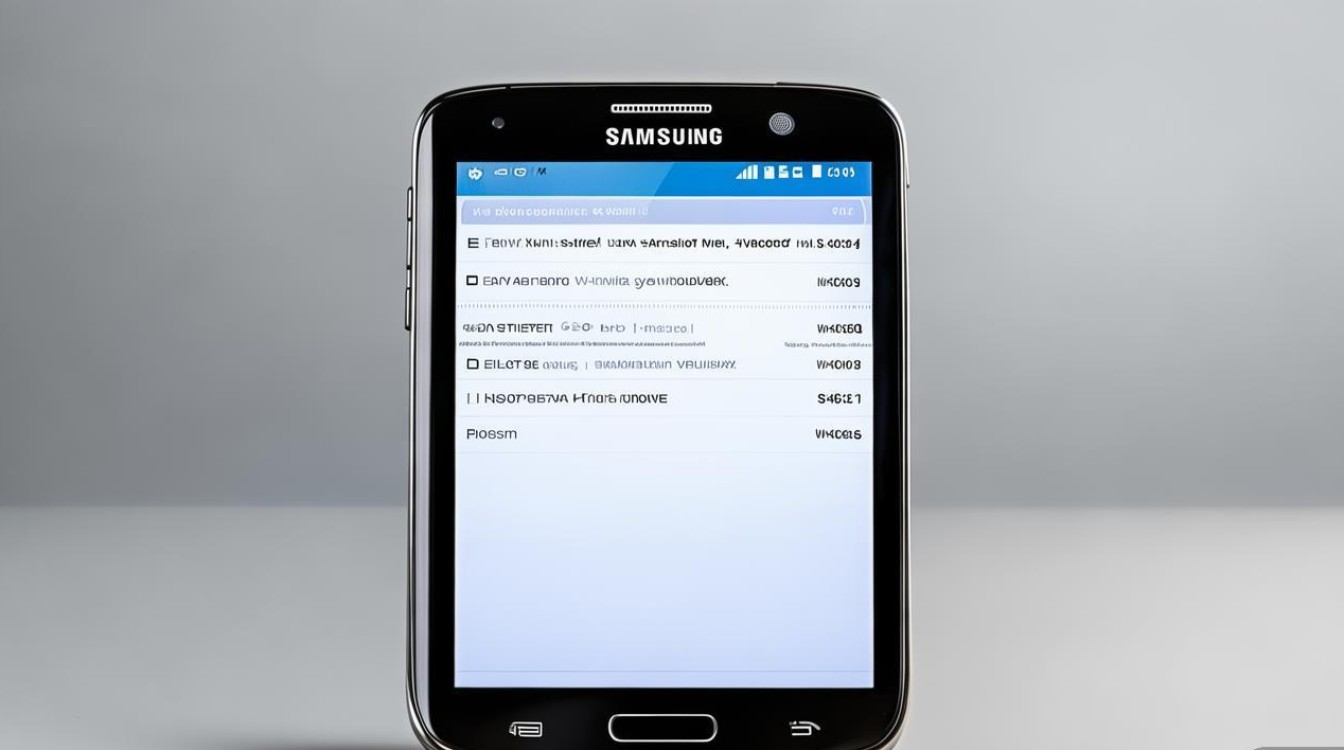
Q1:三星S4无法通过“关于设备”查看安卓版本号怎么办?
A:若“关于设备”中没有“安卓版本”选项,可能是系统被精简或修改,可尝试以下方法:1. 检查“设置-关于设备-状态”中是否有“Android版本”字段;2. 进入“设置-系统-软件更新”,查看系统更新信息中是否标注当前版本;3. 若安装了第三方ROM,可借助系统信息类应用(如“CPU-Z”)查看详细系统信息,若仍无法解决,可能是系统文件异常,建议备份数据后恢复出厂设置或刷入官方固件。
Q2:三星S4的安卓版本号可以手动更改吗?
A:正常情况下,安卓版本号是系统识别的固定信息,无法手动更改,若用户通过刷入第三方ROM等方式升级或降级系统,版本号会随之改变,但这属于系统层面的操作,而非手动修改,需要提醒的是,非官方的系统刷机存在变砖风险,且可能导致设备不稳定,普通用户不建议尝试,若仅是想修改系统显示的版本号(如修改Build.prop文件),虽可 technically 实现,但无实际意义,还可能引发系统异常,不推荐操作。
版权声明:本文由环云手机汇 - 聚焦全球新机与行业动态!发布,如需转载请注明出处。


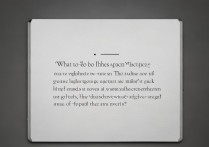









 冀ICP备2021017634号-5
冀ICP备2021017634号-5
 冀公网安备13062802000102号
冀公网安备13062802000102号